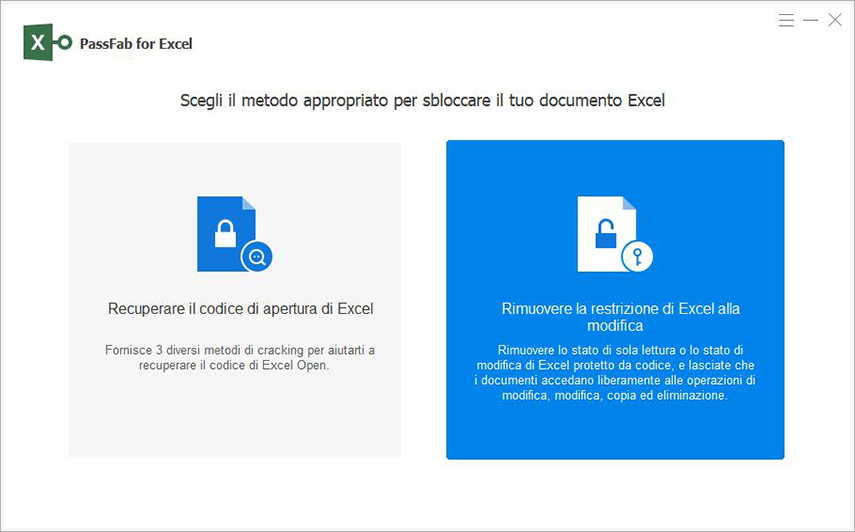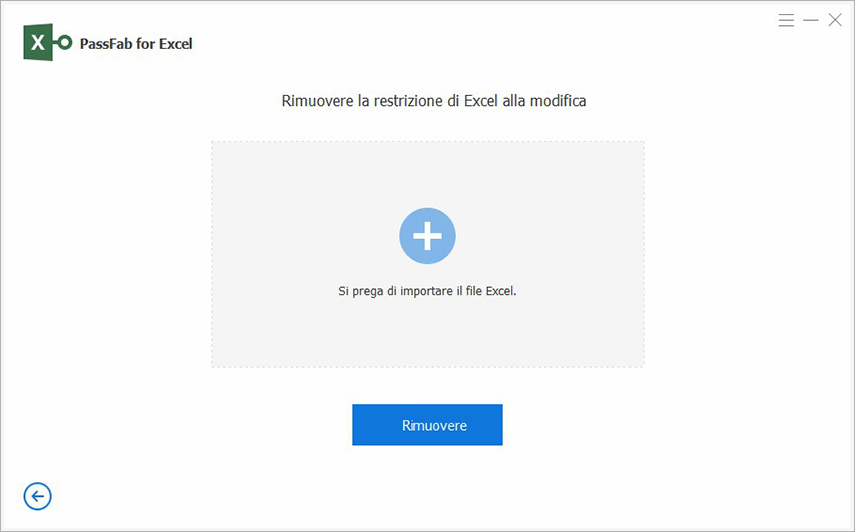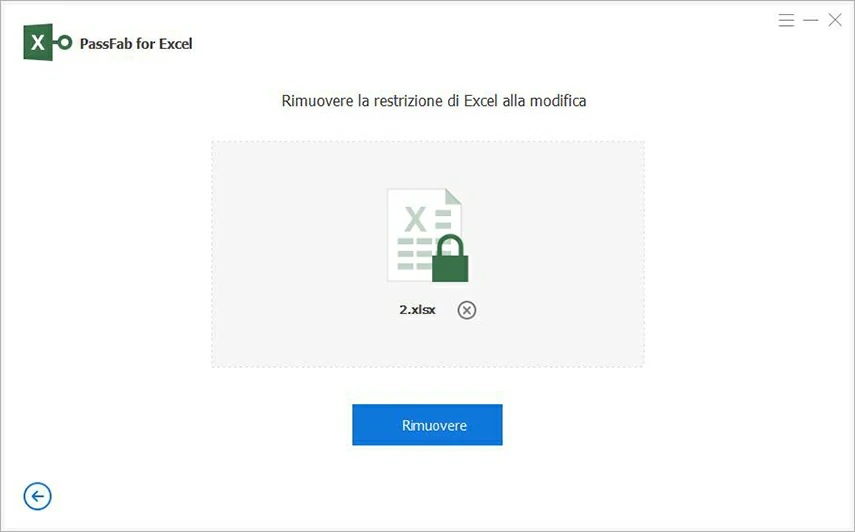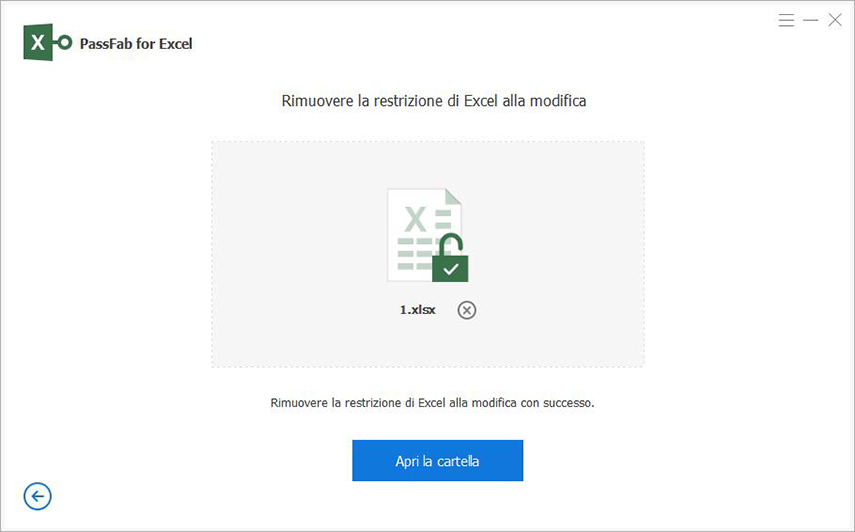Sicuramente avrai avuto modo di lavorare con il famoso programma Excel. Tra le sue numeroso opzioni, vi è anche quella di proteggere il tuo lavoro tramite una password. Questo per far in modo che tu possa condividere i tuoi dati solo con chi desideri e nessun altro possa metterci le mani sopra. Può capitare però di dimenticare la password oppure che tu abbia deciso di toglierla, in modo da modificare il file XML rapidamente e condividerlo senza dover immettere continuamente il codice di accesso.
Non ti preoccupare! In questa guida ti spiegheremo infatti come togliere password Excel con tre metodi funzionanti e veloci. Ti guideremo in ogni passaggio in modo da non doverti preoccupare di cercare sul web altre fonti. Iniziamo quindi a togliere password excel con il primo metodo.
Metodo 1: PassFab for Excel: il software che ti permette di sbloccare file Excel semplicemente.
Hai dimenticato la password del tuo file XML? Non ti preoccupare. Grazie a PassFab per Excel riuscirai a risolvere il problema in modo rapido. Si tratta di un potente software in grado di togliere password excel senza che tu debba avere particolari conoscenze informatiche, quindi adatto a tutti.:
-
Per prima cosa vai sul sito del produttore, scarica il programma e installalo sul tuo PC. Una volta avviato ti troverai di fronte la schermata riportata in immagine qui sotto. Scegli quindi l’opzione di destra ossia “Rimuovo password Excel”.

-
Adesso ti troverai di fronte a una schermata dove potrai caricare il tuo file XML. Puoi farlo tramite il pulsante “importa file Excel” oppure spostandolo manualmente dentro l’area con un + blu simboleggiante la funzione “Aggiungi”.

-
Una volta terminata l’importazione del tuo documento, fai clic sul pulsante “Rimuovere” per avviare la procedura.

-
Attendi il completamento dell’operazione. Una volta terminato clicca sul pulsante “Apri la Cartella” dove troverai il tuo file senza protezione, pronto per essere utilizzato nuovamente.

Il software PassFab for Excel mette a tua disposizione ben tre metodi di attacco alla password. Potrai scegliere quello più adatto in base alle tue esigenze. Questi metodi sono:
- Attacco al dizionario
- Attacco Forza bruta con maschera
- Attacco Forza bruta
Utilizza il primo nel caso tu ti ricordi una serie di password che potrebbero essere state utilizzate per proteggere i tuoi file. Ti basterà caricarli tramite il programma in un semplice file di testo. Il software le analizzerà e troverà la combinazione giusta riuscendo a togliere password excel.
Il secondo metodo va utilizzato se ricordi qualche indizio della tua password, come ad esempio la sua lunghezza, un carattere speciale utilizzato, prefissi e suffissi e tutto quello che ti viene in mente.
La terza opzione va utilizzata se non hai la più pallida idea di quale sia stata la password immessa nel tuo file Excel.
Metodo 2: Togliere password Excel grazie al supporto di Microsoft
La stessa Microsoft ci viene in aiuto per togliere password Excel, magari modificandola o eliminandola del tutto. In questo caso devi conoscere i dati di accesso al tuo foglio Excel e una volta dentro potrai effettuare una delle due azioni spiegate prima. Vediamo come devi procedere:
- Per prima cosa apri la cartella di lavoro dove vuoi rimuovere o modificare la password.
- Vai nella scheda “Revisione” e fai clic su “Proteggi foglio” oppure “Proteggi cartella di lavoro”.
- Clicca su “Rimuovi protezione” oppure su “Proteggi cartella di Lavoro” e immetti la password. Cliccando sulla prima opzione, questa verrà automaticamente rimossa dal foglio di lavoro.
- Se vuoi aggiungere una nuova password cicca su “Proteggi foglio” oppure su “Proteggi cartella di lavoro”. Digita la nuova password e conferma il con il pulsante OK.
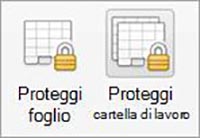
Presta attenzione: Le password Excel per Mac hanno un limite di 15 caratteri. Non potrai aprire una cartella di lavoro o un documento protetto nella versione basata su Windows se la parola d’accesso è più lunga dei 15 caratteri. Se desideri aprire il file Office su un Mac, in questo caso, dovrai chiedere all’utente che lo ha creato in Windows di modificare la lunghezza della password.
Metodo 3: Togliere password Excel utilizzando Windows
Un altro metodo per togliere password Excel è quello di utilizzare un programma spesso preinstallato in Windows 10, ossia 7-zip. Quest’ultimo è un software utilizzato per comprimere e gestire diversi tipologie di file. Vediamo nello specifico cosa devi fare:
- Per prima cosa ti consigliamo di fare un backup di sicurezza del file dove andrai a lavorare. Quindi aprilo con 7-zip. Vai sulla cartella XL e poi su “Worksheet”.
- Adesso ti troverai di fronte vari file nominati “Sheet1.xml, Sheet2.xml” e così via. Dovrai trovare quello dove è stata utilizzata la password. Ipotizziamo che sia il primo. Selezionalo con il tasto destro e clicca poi “Modifica con l’editor predefinito”.
- Cerca la stringa nel testo come riportato nell’immagine sottostante e selezionala fino al successivo “/”
- Adesso dovrai cancellare tutta la frase selezionata. Stai attento a non eliminare altre scritte in modo che il file non si corrompa. A questo punto chiudi l’editor e salva il file seguendo le istruzioni che ti verranno mostrate sullo schermo.
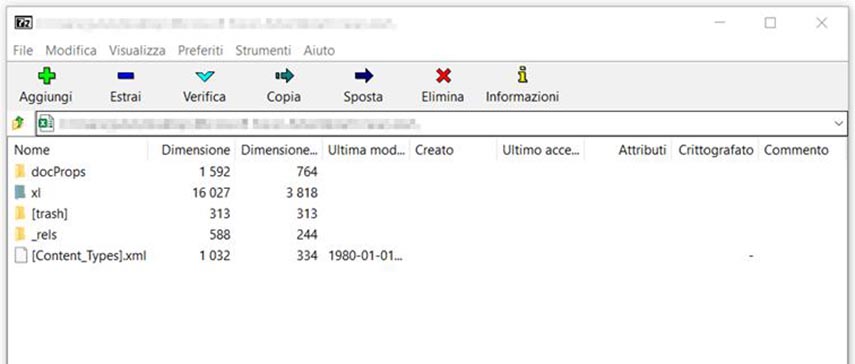
Apri worksheet.
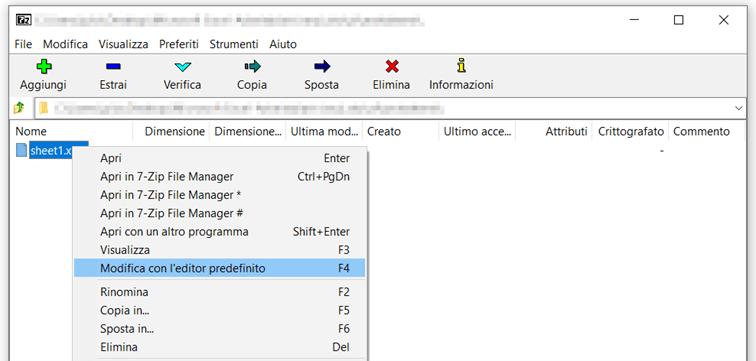

Se tutto il procedimento è andato a buon fine, adesso sarai in grado di aprire il tuo file Excel senza dover immettere nuovamente la password.
Conclusioni
Grazie a questa guida adesso sai come togliere password Excel in tre differenti modi, speriamo vivamente che possa esserti stata d’aiuto. Ci sentiamo di consigliarti PassFab for Excel in quanto si è rivelato il metodo migliore, più pratico veloce e funzionale. Grazie a questo software e alla sua potenza di attacco, riuscirai a togliere la password excel in poco tempo, senza correre il rischio di rovinare il file e senza doverti ricordare altri metodi di accesso.